你的桌面或信箱是不是充滿了零散的 PDF 檔案?每次要整理成一份報告或合約,都會覺得很崩潰嗎?很多人以為「如何將多個 PDF 合併成一個檔案」是件複雜又花錢的事,但其實並不是!
別擔心!我實測了所有合併 PDF 檔案的方法,得到的結論很簡單:最棒的方法只取決於你現在用什麼裝置和有什麼需求。
為了讓你馬上找到解答,我把所有PDF 合併解決方案整理成超清晰表格。你可以一眼看出哪種最適合,直接跳到詳細教學,徹底擺脫檔案雜亂的困擾!
一、如何在 Windows 上將多個 PDF 合併為一個
Windows 平台以其卓越的穩定性和強大的性能著稱,一直是處理複雜文檔任務的首選。在這裡,你可以找到功能齊全的專業 PDF 軟體和輕量高效的替代方案。
PDF 合併軟體 - 影片提前看
方法 1:Adobe Acrobat Pro – 行業標準
Adobe Acrobat ,PDF 格式的發明者,無疑是行業的領導者。在我的工作中,我總是選擇它來處理複雜的文檔,因為它提供無與倫比的穩定性和兼容性。其合併功能強大且靈活。你可以將多個 PDF 檔案合併為一個,並在合併過程中精確調整頁面。非常適合大型或複雜項目。
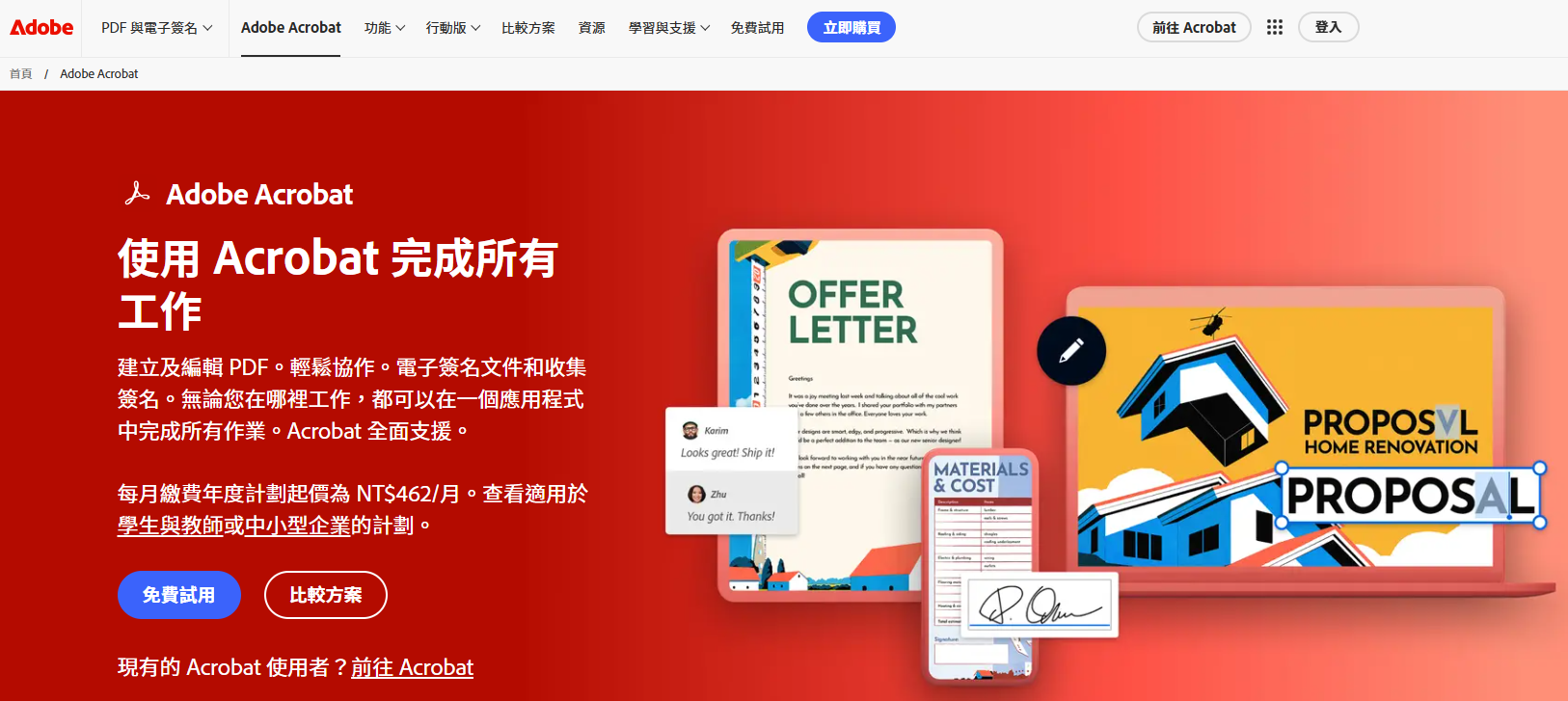
使用 Adobe Acrobat Pro 合併 PDF 的步驟
- 打開 Acrobat Pro,並從頂部菜單選擇 「創建」。在工具列表中,找到並點擊「合併PDF」。
- 在「合併檔案」窗口中,點擊「新增檔案」。將打開檔案資源管理器窗口。選擇你想合併的 PDF 檔案。在 macOS 上,按住「Command」選擇多個檔案;在 Windows 上,按住「Ctrl」。
- 在「開啟」對話框中,選擇你想合併的 PDF。使用 Command (macOS)或 Ctrl (Windows)選擇多個檔案。
- 點擊「新增檔案」。你可以拖動檔案重新排序,或點擊預覽。
- 準備就緒後,點擊右上角的「合併」按鈕。Acrobat 將自動合併 PDF。
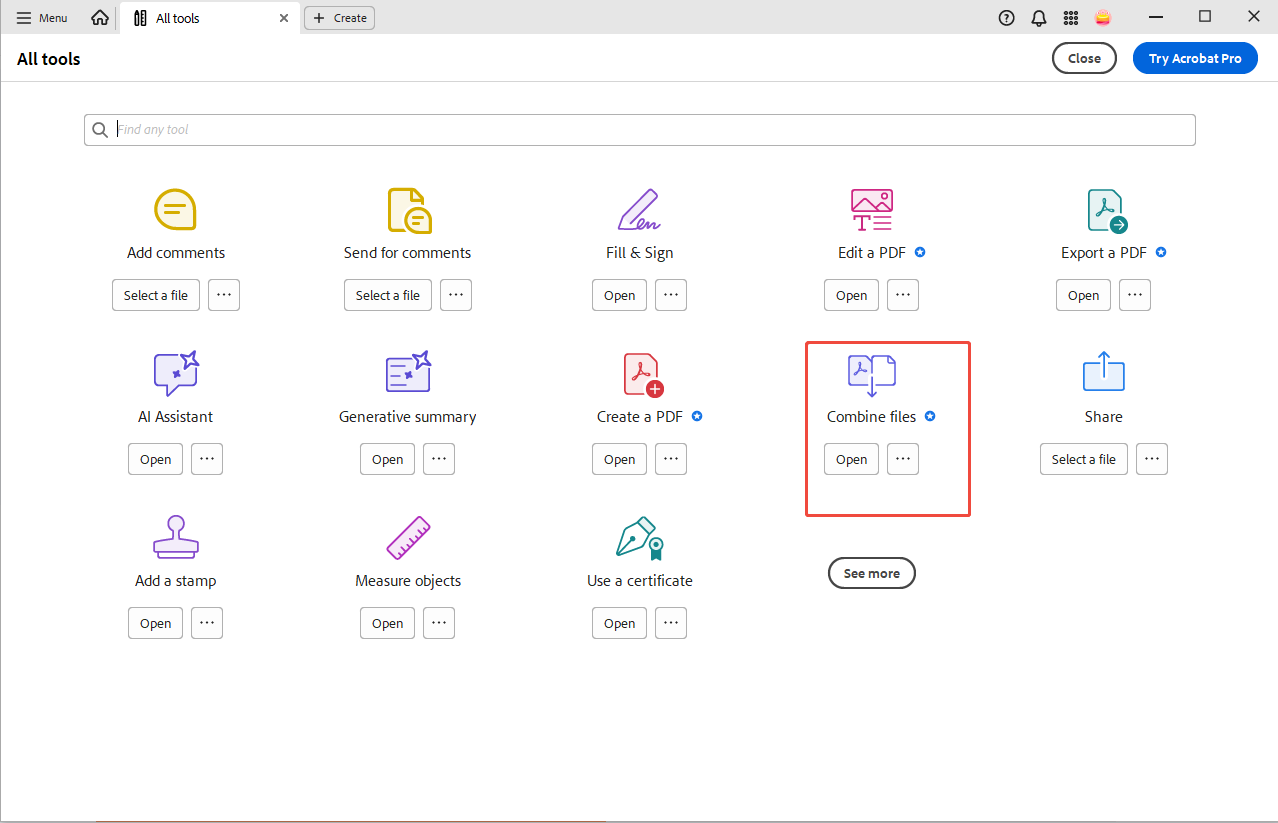
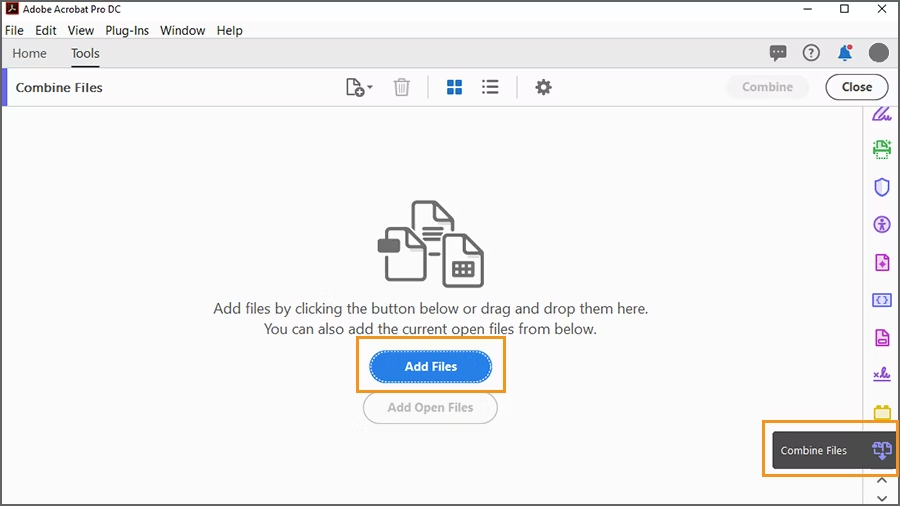
Adobe Acrobat Pro 的優缺點
優點
- 一體化:無縫編輯、簽名、壓縮、加密和合併 PDF。
- 穩定:即使是大型或複雜檔案也極少崩潰。
- 可靠:合併後保持格式、版面和元資料完整。
缺點
- 昂貴:基於訂閱,對於偶爾使用者不太合適。
- 資源需求高:需要強大的電腦配置。
- 複雜:需要時間學習所有功能。
如果你是經常需要合併 PDF 或需要高級 PDF 編輯與管理的專業人士,Adobe Acrobat Pro 絕對是一項值得考慮的投資。
方法 2:Tenorshare PDNob – 完美的 OCR 與 PDF 合併
在我的測試中, Tenorshare PDNob 給我留下了深刻印象。它不僅僅是一個簡單的 PDF 合併工具——它是一款強大的桌面 PDF 編輯器。其合併功能易於使用,且擅長處理掃描文檔和圖片。它可以無縫地將它們合併成可搜索、可編輯的 PDF。這一獨特優勢使其成為我日常工作中的首選之一。
使用 Tenorshare PDNob 將多個 PDF 合併為一個的步驟
- 從官方網站下載 Tenorshare PDNob,啟動軟體並開啟你想要執行操作的 PDF 檔案。
- 在主界面點擊「工具」,選擇「合併PDF」功能。
- 點擊「新增檔案」或將你要合併的 PDF 拖入軟體界面,你可以通過拖動輕鬆重新排列檔案順序。
- 點擊「合併」按鈕將多個 PDF 合併為一個。
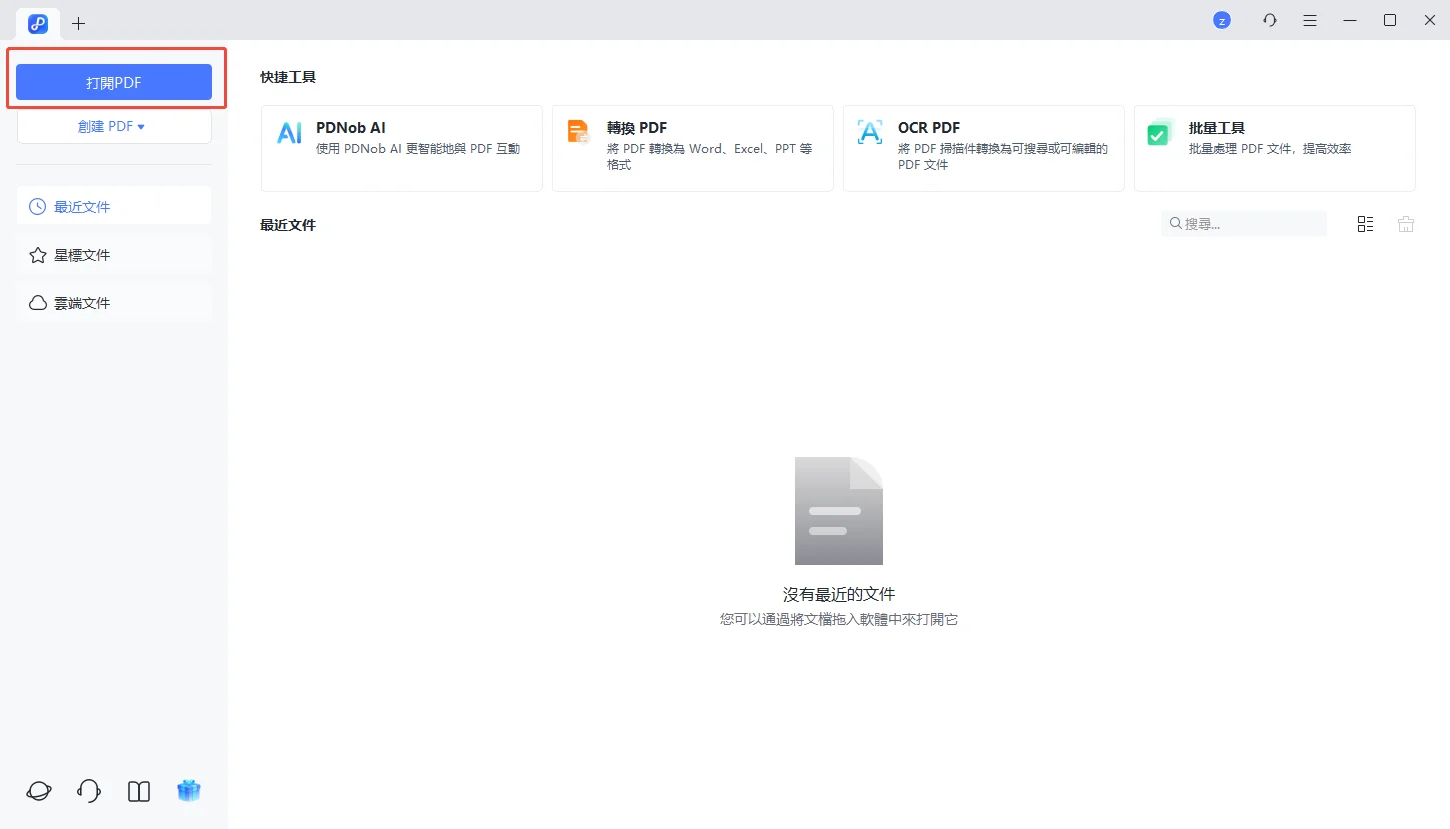
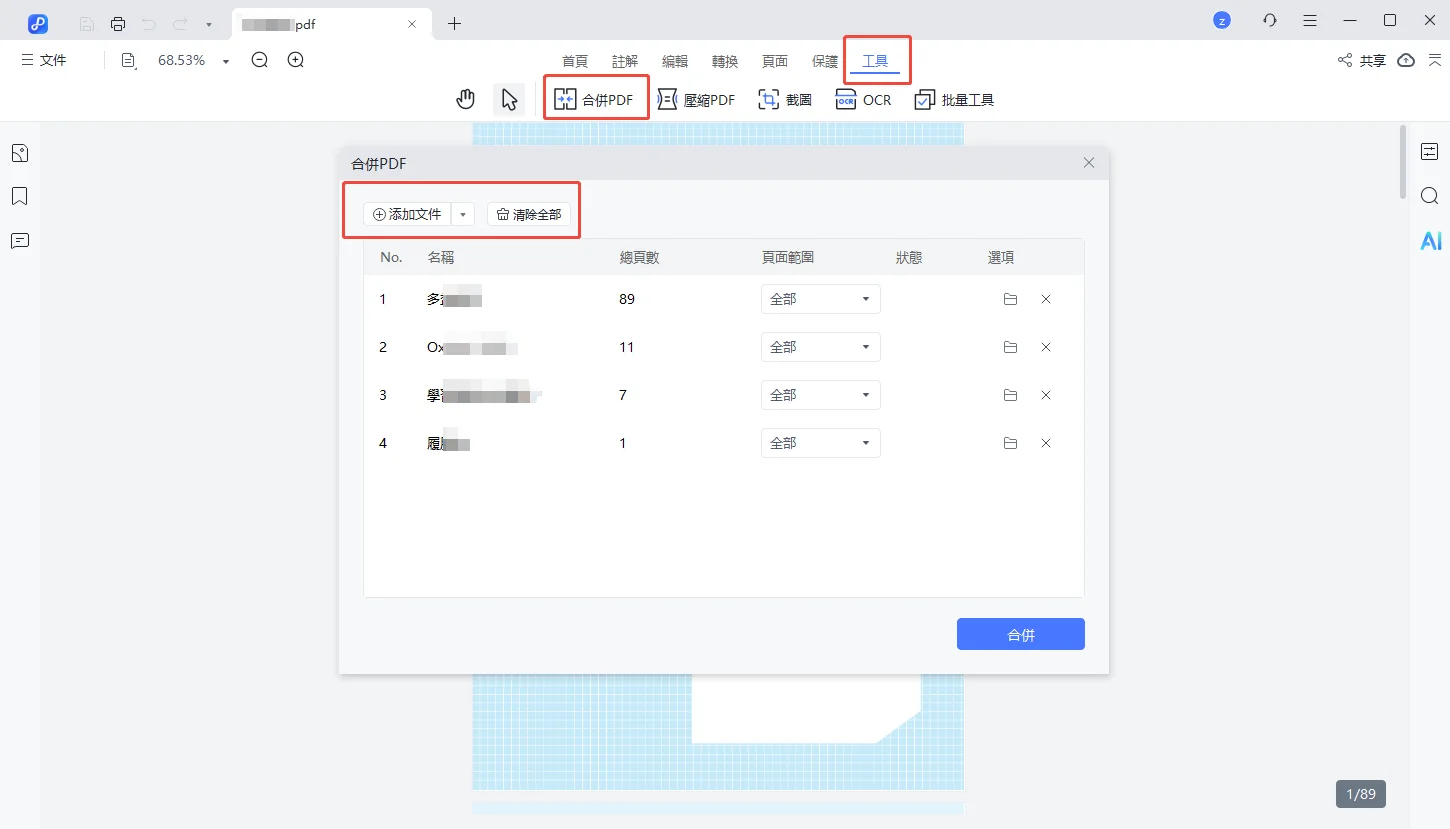
Tenorshare PDNob 的優缺點
優點
- 強大 OCR:以 99% 的準確率將掃描文檔和圖片轉換為可編輯文字。
- 用戶友好:直觀介面,合併與編輯流程簡單。
- 高性價比:一次購買,終身使用,比 Adobe 訂閱便宜許多。
- 免費試用:提供配額可免費試用 PDF 合併功能。
- 跨平台:支援 Windows 和 Mac。
缺點
- 知名度較低:在普通用戶中不如 Adobe 廣為人知。
- 僅限桌面:需要安裝,無瀏覽器版本。
如果你經常處理掃描檔案或基於圖片的 PDF,並希望將它們與普通 PDF 合併且同時編輯,Tenorshare PDNob 是一個完美且具成本效益的選擇。它以更實惠的價格提供了幾近專業級的體驗。
二、如何在 Mac 上將 PDF 合併成一個檔案
如果您是 Mac 用戶,那麼您很幸運!您的設備配備了強大的內建 PDF 處理功能。macOS 原生工具足以滿足大多數 PDF 合併需求,雖然專業的第三方應用提供了更高級的功能。
方法 1:預覽(Mac) – 無需安裝即可快速合併 PDF
作為 Mac 用戶,我最欣賞的是內建的預覽應用程式。它幾乎可以處理所有基本的 PDF 任務,其 PDF 合併功能是我用過的最簡單和最快的。通過簡單的拖放操作,您可以將多個 PDF 合併為一個,無需下載任何軟體,完全免費。
使用預覽合併和合併檔案為一個 PDF 的步驟
- 首先,在預覽中打開您想合併的 PDF。
注意:PDF 中頁面的順序將按照您選擇檔案的順序。
- 在菜單欄中,點擊「查看」並選擇「縮圖」。這將在左側邊欄顯示所有頁面。
- 從一個 PDF 的側邊欄中拖動您想添加的縮圖到另一個。如果頁面不連續,按住 Control 並點擊以一次選擇多個頁面。
- 您可以在檔案的末尾或現有頁面之間添加頁面。拖動縮圖以按您喜歡的順序排列頁面。
- 一旦順序正確,點擊「檔案」,選擇「匯出為PDF」,或選擇「列印」並將檔案保存為新的 PDF。


預覽程式的優點和缺點
優點
- 免費:內建於 macOS,無需費用。
- 安全且快速:在本地操作,保持檔案私密且處理速度快。
- 易於使用:直觀的工作流程可快速合併 PDF。
缺點
- 功能有限:僅支持基本的合併和頁面重排;無法編輯、OCR 或壓縮。
- 兼容性:可能難以處理複雜或加密的 PDF。
對於日常 PDF 合併需求,例如整理檔案或合併報告,Mac 的預覽應用是最佳選擇。
方法 2:PDF Expert – 適用於 Apple 設備的強大 PDF 編輯工具
在 Apple 生態系統中, PDF Expert 是 iOS 和 Mac 上最強大的 PDF 編輯器之一。我喜歡它的設計——完美契合 Apple 的簡約美學。其合併功能流暢,並整合了頁面編輯、註釋和填表功能,對於 Apple 用戶來說是理想的一體化解決方案。
使用 PDF Expert 將多個 PDF 合併成一個檔案的步驟
- 打開 PDF Expert 並啟動您想合併的 PDF 檔案,點擊左上角工具欄中的縮圖按鈕。
- 從頂部工具欄中選擇「添加檔案」。
- 選擇您需要的 PDF 並點擊「添加」。重複此過程以合併多個 PDF 為一個。
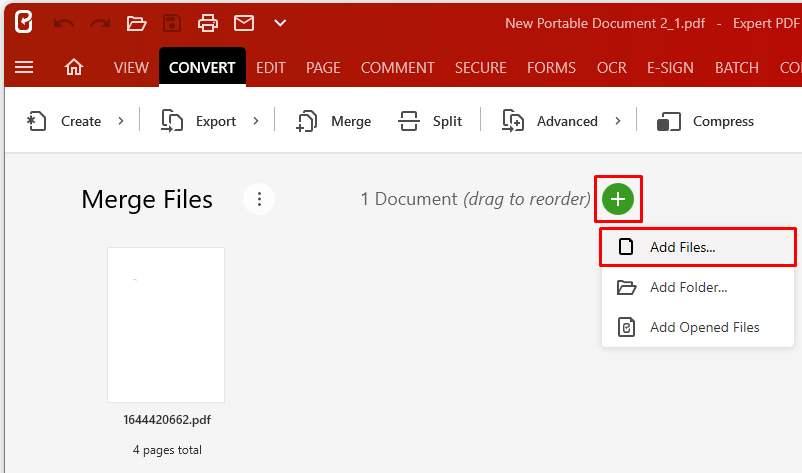
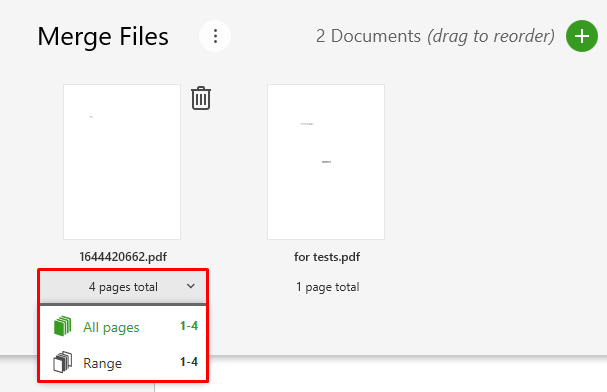
PDF Expert 的優點和缺點
優點
- 強大功能:專業編輯、註釋、簽名和 PDF 壓縮工具。
- 優秀的用戶體驗:對於 Mac 用戶來說,運行流暢,界面清晰直觀。
- Apple 生態系統:在 iPhone、iPad 和 Mac 之間完美同步,實現無縫的 PDF 管理。
缺點
- 付費軟體:必須購買才能訪問所有專業功能。
- 存儲使用:相對較大的應用程序,需要足夠的設備空間。
如果您經常在 Mac 和 iOS 上處理重要的 PDF 並需要高級功能,PDF Expert 非常值得投資。
三、如何在線將 PDF 合併成一個檔案
如果您的計算機資源有限,或者您只想快速完成任務而不安裝軟體,線上工具是您的最佳選擇。它們跨平台工作,只需瀏覽器和網絡連接即可隨時隨地開始。
方法 1:PDNob Online – 真正免費的線上工具
根據我的測試, PDNob Online 是出色的免費線上 PDF 工具。其最大優勢在於繼承了桌面版的 OCR 功能,讓您可以免費處理帶有掃描頁面或圖像的 PDF。它結合了桌面軟體的強大功能和線上工具的便利性,讓您完全免費且無限制地將 PDF 合併為一個檔案。
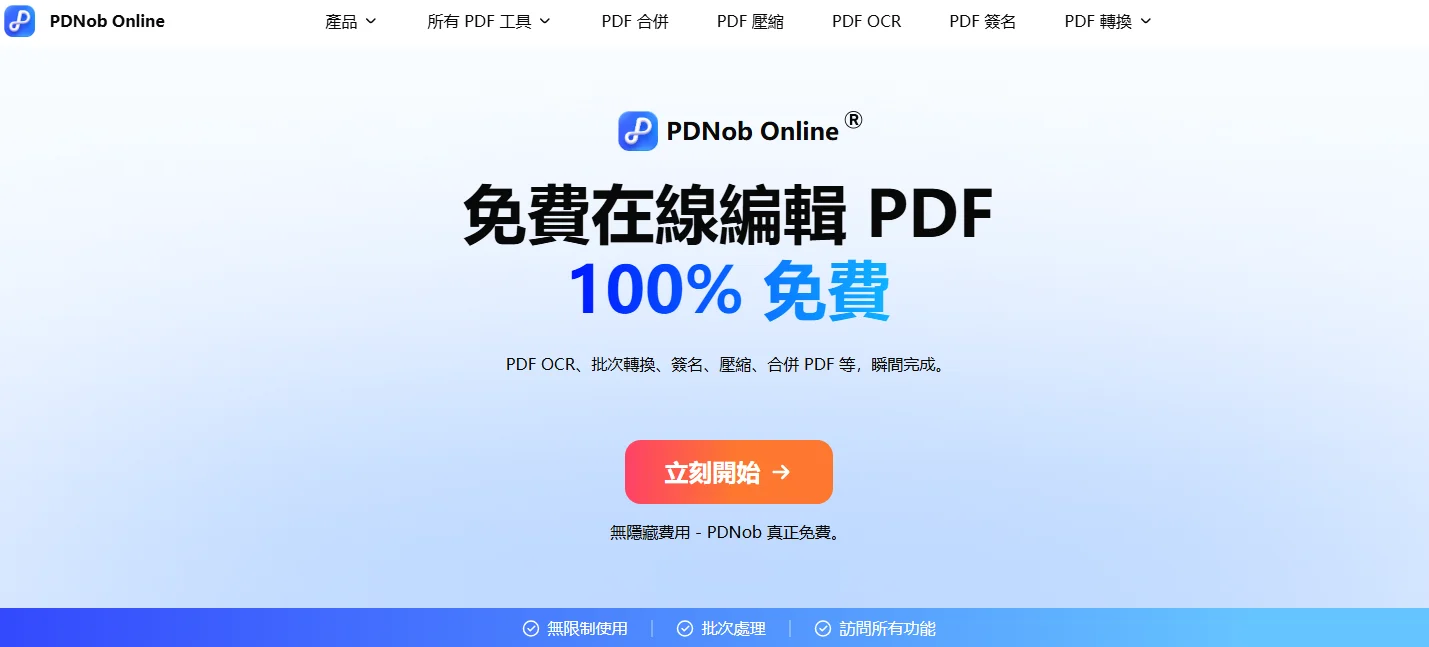
使用 PDNob Online 將 PDF 合併成一個檔案的步驟
- 前往 PDNob Online 合併官網。
- 添加檔案:將您的 PDF 拖到頁面上或從桌面或 PDNob Cloud 上傳,通過拖動調整檔案的順序。
- 點擊「合併PDF」按鈕,等待過程完成,然後下載您的合併 PDF。
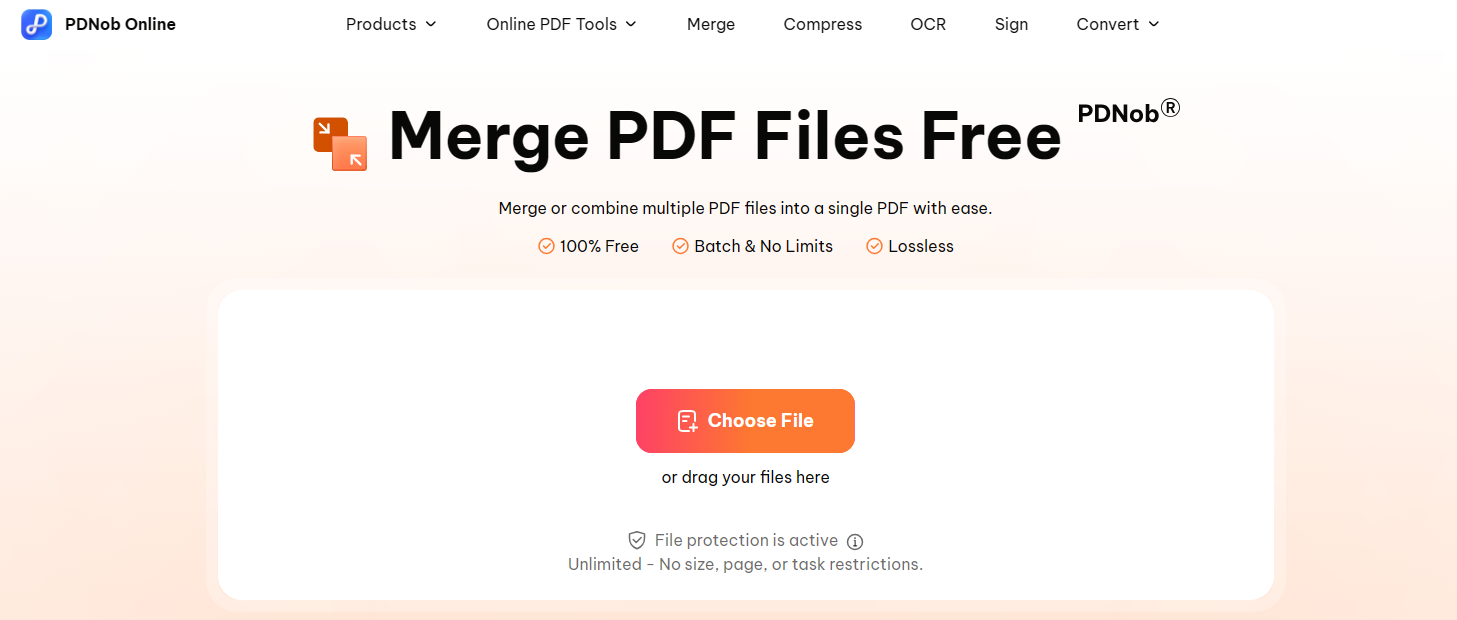
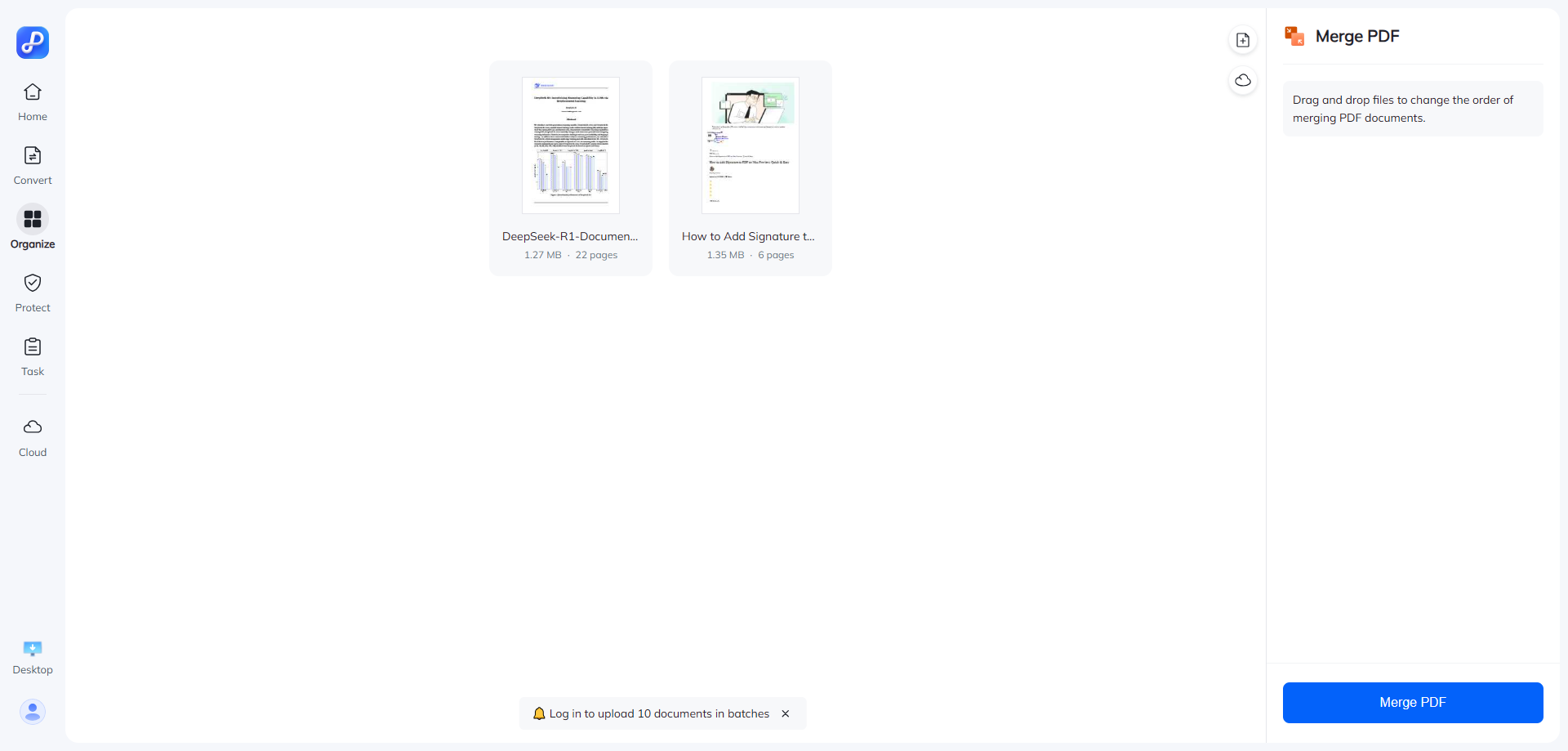
PDNob Online 的優點和缺點
優點
- 準確的 OCR:輕鬆處理掃描或複雜的 PDF。
- 免費且無限制:無限制地—合併、壓縮或轉換 PDF 隨時隨地。
- 簡單易用:上傳檔案,點擊合併,完成。
缺點
- 僅限基本功能:缺乏高級編輯工具。
如果您只需要一個快速的方法來合併帶有掃描或圖像的 PDF 並且不想安裝軟體,PDNob Online 是最強大的免費選擇。
方法 2:iLovePDF – 簡單快速的線上 PDF 合併器
iLovePDF是另一個我在日常工作中經常使用的線上工具。它以其簡潔的界面和廣泛的功能而聞名。無論您需要合併、拆分還是壓縮檔案,它都能在幾秒鐘內完成任務,提高效率。其龐大的用戶基礎和直觀的設計使其成為快速 PDF 合併的絕佳選擇。然而,由於檔案會上傳到服務器,因此最好不要用於高度敏感或機密的檔案。
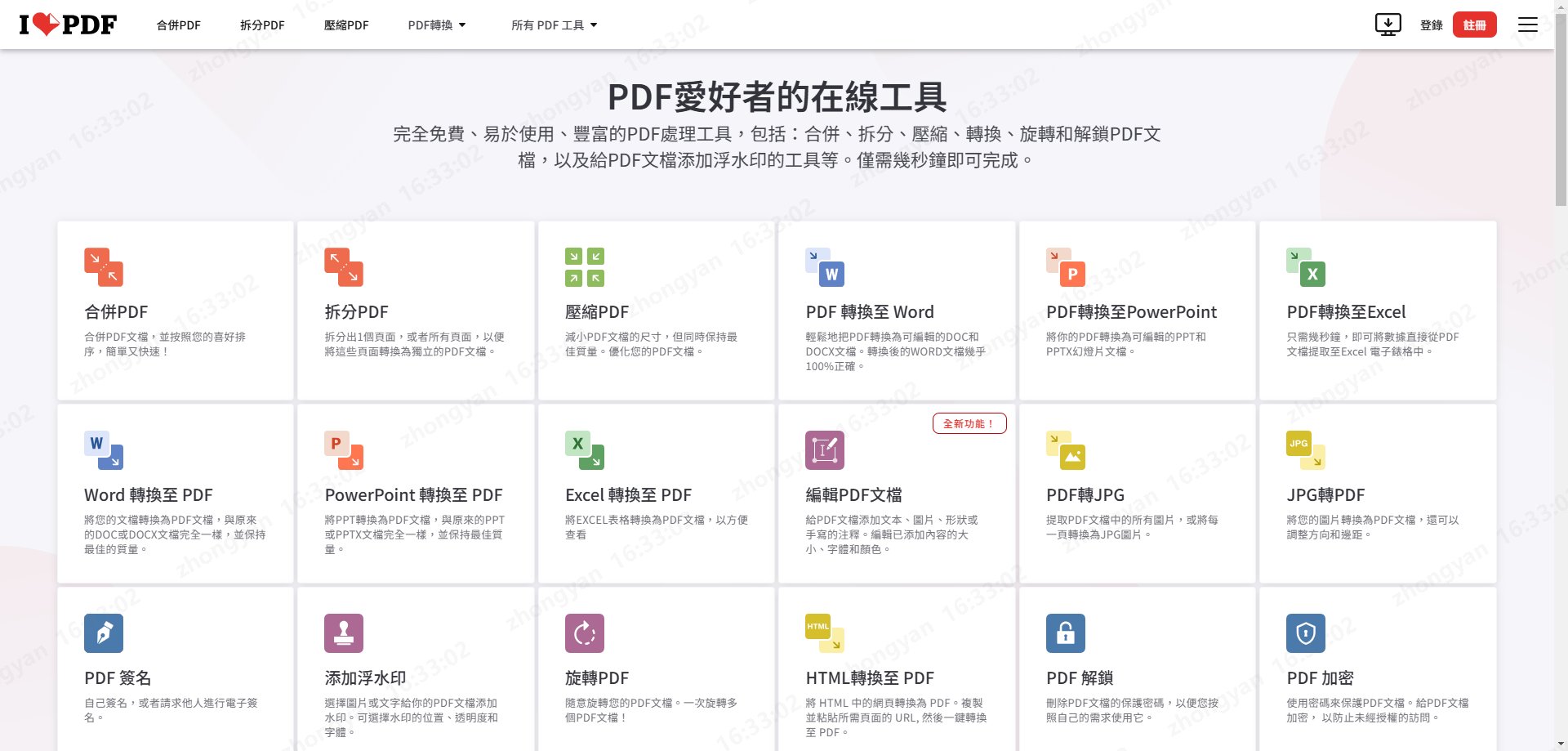
使用 iLovePDF 將 PDF 合併成一個檔案步驟:
- 前往 iLovePDF 官方網站並點擊首頁的「合併 PDF」工具。
- 點擊「選擇PDF檔案」或將您的 PDF 直接拖到頁面上,根據需要調整檔案的順序。
- 點擊右下角的「合併」 按鈕,等待過程完成,然後下載您的合併 PDF。

iLovePDF 的優點和缺點
優點
- 直觀的界面:非常易於使用,即使是初學者也可以快速開始合併 PDF。
- 快速處理:小檔案通常在幾秒鐘內合併。
- 全面的工具:除了合併,它還允許拆分、壓縮和轉換 PDF。
缺點
- 隱私風險:檔案上傳到雲服務器,可能會構成某些隱私問題。
- 功能有限:免費版本對檔案的數量和大小有一定限制。
如果您重視簡單的過程,只需要快速合併非敏感的 PDF 檔案,iLovePDF 是您的最佳選擇。
四、如何在 iOS/iPadOS 上將 PDF 合併成一個檔案
隨著移動辦公的興起,越來越多的人需要在 iPhone 或 iPad 上處理檔案。幸運的是,內建的 iOS/iPadOS 功能和強大的第三方應用使合併 PDF 檔案變得簡單、快速且安全。
iOS/iPadOS 原生功能 – 零成本,最大安全性
根據我的經驗,Apple 設備最棒的地方在於其強大的原生功能。您可以使用內建的檔案應用在 iPhone 或 iPad 上將檔案合併為一個 PDF,而無需安裝任何第三方軟件。此方法完全免費,且所有檔案皆在您的設備上本地處理,確保最大隱私和安全性。這是我在行動裝置上合併 PDF 的首選方法。
在 iOS/iPadOS 上合併多個 PDF 的步驟
- 打開檔案應用並找到您要合併的所有 PDF 檔案。
- 點擊螢幕右上角的「更多」圖標 (...)。
- 選擇「選擇」,然後按您希望它們出現的順序點擊 PDF。
- 再次點擊右下角的「更多」圖標 (...),然後選擇「建立PDF」。系統將自動按您選擇的順序將所選檔案合併為一個 PDF。
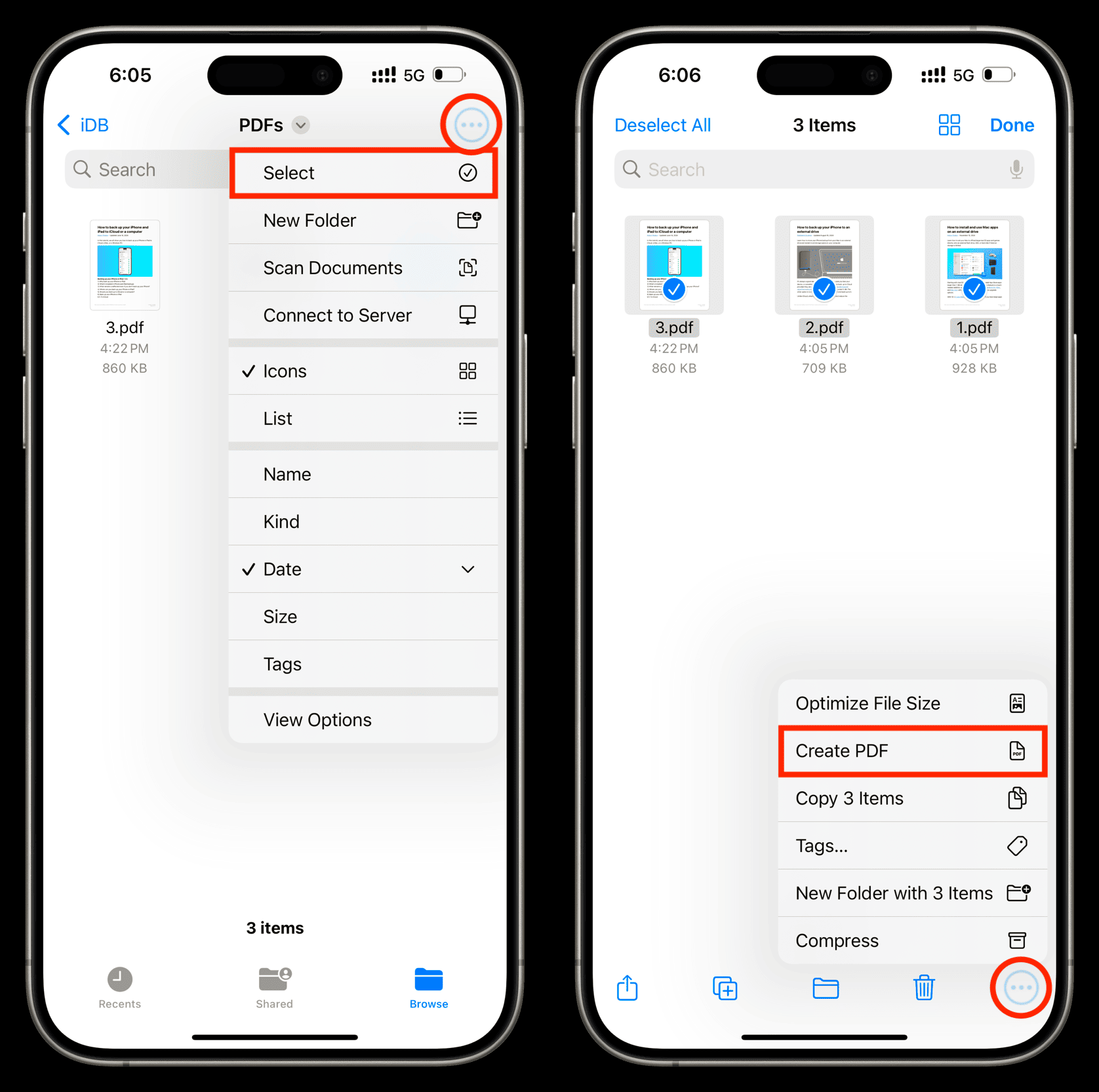
iOS/iPadOS 原生功能的優缺點
優點
- 完全免費:內建於系統中,無需額外費用。
- 安全:檔案完全在您的設備上處理,無需上傳,確保完整隱私。
- 易於使用:過程直觀,只需幾個步驟即可完成。
缺點
- 功能有限:僅支持基本合併;不支持編輯、重新排序或高級處理。
- 設備依賴:不適用於舊版 iOS 或非 Apple 設備。
如果您只需快速且安全地在移動設備上合併多個 PDF,原生的 iOS/iPadOS 方法是您的最佳選擇。
五、如何在 Android 上將檔案合併為單個 PDF
與封閉的 iOS 生態系統不同,Android 提供了更多選擇。您可以在應用商店中找到各種強大的 PDF 工具。根據我的經驗,要在 Android 上實現專業且穩定的 PDF 合併體驗,選擇可靠的第三方應用至關重要。
Foxit PDF Reader - Android 上專業且可靠的選擇
Foxit PDF Reader 是我在 Android 上常用的 PDF 應用之一。其功能堪比許多桌面 PDF 編輯器,提供專業的 PDF 處理功能,同時保持移動體驗的流暢和簡單。合併 PDF 功能穩定高效,即使處理大型多頁檔案時也表現良好。
使用 Foxit PDF Reader 將多個 PDF 合併為一個的步驟
- 打開 Foxit PDF Reader 應用,點擊底部菜單中的「檢測」,然後進入「助手」部分並選擇「合併PDF檔案」。
- 點擊「選擇檔案」打開檔案管理器。從您的設備中選擇要合併的 PDF 檔案並打開它們。
- 檔案列表顯示後,您可以拖放它們以根據最終文檔佈局重新排序。
- 確認順序後,點擊「合併」按鈕將 PDF 合併為單個檔案。
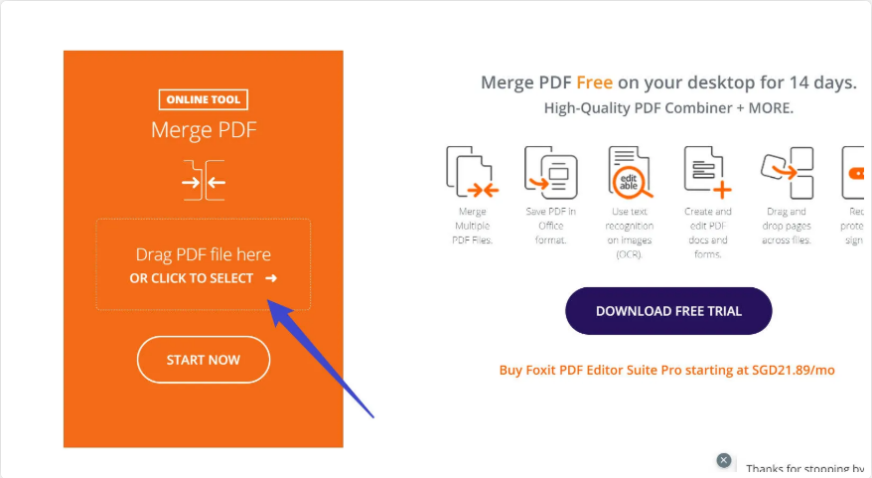
Foxit PDF Reader 的優缺點
優點
- 一體化:支持合併、編輯、註釋和簽署 PDF。
- 用戶友好:設計清晰,流程簡單,幾乎沒有廣告。
- 可靠:處理大型多頁 PDF 時無卡頓。
缺點
- 需要訂閱:一些高級工具,如 Android 上的合併,需要付費。
- 需要應用:必須安裝;無法作為原生功能使用。
如果您經常在 Android 上處理 PDF 並需要可靠且功能齊全的解決方案,Foxit PDF Reader 是完美的選擇。
六、多個 PDF 合併的技巧和竅門
除了選擇合適的工具外,掌握一些簡單的技巧可以使合併 PDF 或合併 PDF 檔案的過程更高效。以下是我根據經驗收集的一些實用技巧。
- 技巧 1:批量重命名檔案以排序
- 技巧 2:合併後壓縮檔案
- 技巧 3:處理受密碼保護的 PDF
如果您有數十甚至數百個 PDF 要合併,手動拖動它們進行重新排序是非常緩慢的。一個簡單的解決方案是在合併 PDF 檔案之前按所需順序重命名所有檔案,例如「01-封面.pdf」、「02-目錄.pdf」、「03-第1章.pdf」。大多數工具會自動按名稱排序,為您節省大量時間。
合併多個 PDF 後,最終的檔案大小可能會非常大,這對於共享或存儲來說不方便。合併 PDF 檔案後,我通常使用 Tenorshare PDNob 的「壓縮」功能顯著減小檔案大小而不犧牲質量。
如果您要合併的 PDF 檔案受密碼保護,大多數工具將無法處理。在這種情況下,您應首先使用專業的 PDF 軟件,如 Adobe Acrobat Pro 或 Tenorshare PDNob,來移除密碼,然後繼續合併 PDF 檔案。
多個 PDF 合併成一個檔案常見問題解答FAQ
根據我的搜索,這些是用戶在將多個 PDF 檔案合併為單個文檔時最常見的問題:
Q1. 我可以免費合併 PDF 嗎?
可以。像 Mac 上的 Preview 或 iLovePDF 這樣的免費選項存在。但它們通常有限制——僅限基本功能、檔案大小限制或每日限制。在線工具還需要上傳,這可能會有隱私風險。為了安全和無限制的合併,像 Tenorshare PDNob 這樣的專業軟件是更安全的選擇。
Q2. 合併 PDF 會影響檔案質量嗎?
不會。可靠的桌面軟件或可信的在線工具僅僅是合併內容而不會降低質量。使用 Tenorshare PDNob,格式、佈局和清晰度完美無缺。
Q3. 我如何更改合併 PDF 中的頁面順序?
大多數專業工具,包括 Tenorshare PDNob,都允許您拖放以重新排序頁面。您還可以在合併之前或過程中刪除不需要的頁面。
Q4. 如何將PDF兩頁合併成一頁?
將 PDF 兩頁合併成一頁很簡單,常見方法是透過「列印設定」選擇多頁合一(如 Adobe Acrobat、福昕 PDF、Mac 的 Preview 都支援),或使用線上工具如 iLovePDF、SmallPDF;但若文件有隱私或需要更穩定的效果,建議使用專業軟體,例如 Tenorshare PDNob,不僅能快速完成兩頁併一頁,還能保持版面清晰不失真。
結論
現在您知道如何在任何設備上合併和合併檔案為一個 PDF,從免費的內建工具到強大的桌面軟件。
- 對於零成本的便利性, macOS Preview 或 iOS 特性 是完美的。
- 對於快速、非敏感的任務,像 PDNob Online 或 iLovePDF 這樣的在線工具效果很好。
- 對於高級編輯, Adobe Acrobat Pro 仍然是行業標準。
- 但如果您想要功能、價格和安全性的最佳平衡——特別是對於掃描或基於圖像的 PDF——Tenorshare PDNob 是最佳選擇。
無論您選擇哪種方法,我希望本指南能幫助您在未來更好地控制和管理數字檔案。
















